
چگونه اپل واچ خود را به آیفون وصل کنیم؟ روش های آسان
- آموزش وصل کردن اپل واچ به آیفون
- 1. روش خودکار
- 2. روش دستی
- نکات
- پیشنیازهای اتصال اپل واچ به آیفون
- سختافزار
- نرمافزار
- نکات
- مشکلات رایج در اتصال اپل واچ به آیفون و راه حل آنها
- 1. عدم اتصال بلوتوث
- 2. عدم نمایش اپل واچ در لیست دستگاههای بلوتوث آیفون:
- 3. قطع شدن مکرر اتصال
- 4. عدم نمایش اعلان ها
- 5. عدم کارکرد برخی از برنامهها
- تنظیمات اولیه اپل واچ پس از اتصال به آیفون
- 1. زبان و منطقه خود را انتخاب کنید.
- 2. یک رمز عبور برای اپل واچ خود تنظیم کنید.
- Apple Pay . 3 را تنظیم کنید.
- 4. برنامههای مورد علاقه خود را نصب کنید.
- 5. تنظیمات اعلان خود را سفارشی کنید.
- 6. تنظیمات سلامتی خود را تنظیم کنید.
- معرفی برنامه Apple Watch در آیفون
- نکاتی درباره برنامه Apple Watch
- جمعبندی
- سوالات متداول
- 1. چه پیشنیازهایی برای اتصال آیفون به اپل واچ لازم است؟
- 2. چگونه اپل واچ را به گوشی وصل کنیم؟
- 3. در صورت بروز مشکل در اتصال، چه راهکارهایی وجود دارد؟
امروزه، ساعتهای هوشمند به ابزاری جداییناپذیر در زندگی بسیاری از افراد تبدیل شدهاند. اپل واچ، به عنوان یکی از محبوبترین ساعتهای هوشمند در جهان، امکانات و قابلیتهای فراوانی را در اختیار کاربران خود قرار میدهد. اما برای بهرهمندی از این امکانات، ابتدا باید اپل واچ را به آیفون خود متصل کنید. در این مقاله از مجله بازرگانی سیب، به آموزش نحوه وصل کردن اپل واچ به آیفون میپردازیم و شما را گام به گام در این فرآیند راهنمایی خواهیم کرد.
آموزش وصل کردن اپل واچ به آیفون
دو روش برای وصل کردن اپل واچ به آیفون وجود دارد:
1. روش خودکار
- اپل واچ و آیفون خود را روشن کنید.
- بلوتوث و Wi-Fi هر دو دستگاه را روشن کنید.
- اپل واچ را نزدیک آیفون خود نگه دارید.
- انیمیشنی روی اپل واچ شما نمایش داده میشود.
- Continue را در آیفون خود بزنید.
- انیمیشن را در اپل واچ خود با دوربین آیفون اسکن کنید.
- کد نمایش داده شده در اپل واچ را در آیفون خود وارد کنید.
- دستورالعملهای روی صفحه را برای تنظیمات اولیه دنبال کنید.
بیشتر بخوانید: آموزش عکس گرفتن با اپل واچ؛ نحوه عکاسی با ساعت هوشمند اپل!
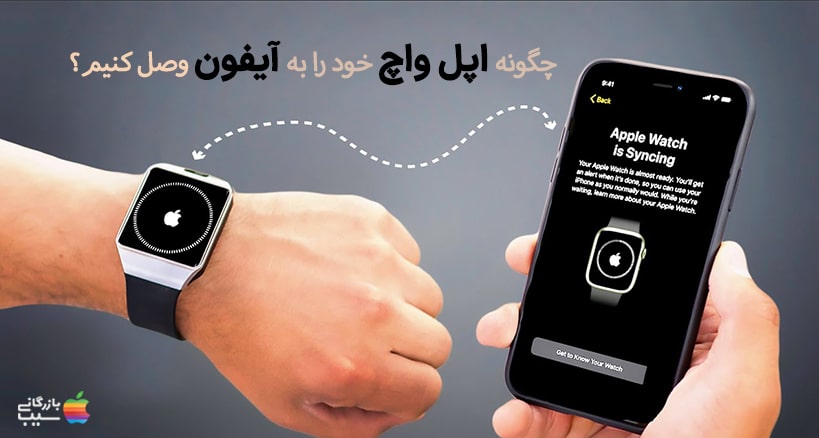
2. روش دستی
- اپل واچ خود را روشن کنید.
- اپلیکیشن Watch را در آیفون خود باز کنید.
- Start Pairing را بزنید.
- Pair Apple Watch Manually را بزنید.
- نام اپل واچ خود را در لیست آیفون پیدا کنید.
- نام را بزنید.
- کد نمایش داده شده در اپل واچ را در آیفون خود وارد کنید.
- دستورالعملهای روی صفحه را برای تنظیمات اولیه دنبال کنید.
نکات
- اگر اپل واچ شما قبلاً به آیفون دیگری وصل بوده است، ابتدا باید آن را از آیفون قبلی جدا کنید.
- برای جدا کردن اپل واچ از آیفون، به Settings > General > Reset > Erase All Content and Settings در اپل واچ خود بروید.
بیشتر بخوانید: شایع ترین مشکلات اپل واچ؛ آموزش کامل برطرف کردن مشکل آن
پیشنیازهای اتصال اپل واچ به آیفون
برای اتصال اپل واچ به آیفون، به موارد زیر نیاز دارید:
سختافزار
- اپل واچ: هر مدلی از اپل واچ (به جز اپل واچ سری 0)
- آیفون: آیفون 5s یا جدیدتر
- شارژر: شارژر اپل واچ (مگنتی)
نرمافزار
- iOS 8.2 یا جدیدتر روی آیفون
- watchOS 3.0 یا جدیدتر روی اپل واچ
- برنامه Apple Watch نصب شده روی آیفون
نکات
- قبل از شروع، مطمئن شوید که هر دو دستگاه شارژ کافی دارند.
- بلوتوث آیفون را روشن کنید.
- اگر از سیمکارت eSIM در اپل واچ استفاده میکنید، به برنامه Watch در آیفون خود بروید و روی Cellular ضربه بزنید. سپس، Add Cellular Plan را انتخاب کنید و مراحل را دنبال کنید.
بیشتر بخوانید: چگونه اطلاعات اپل واچ را پاک کنیم؟ روشها و نکات مهم
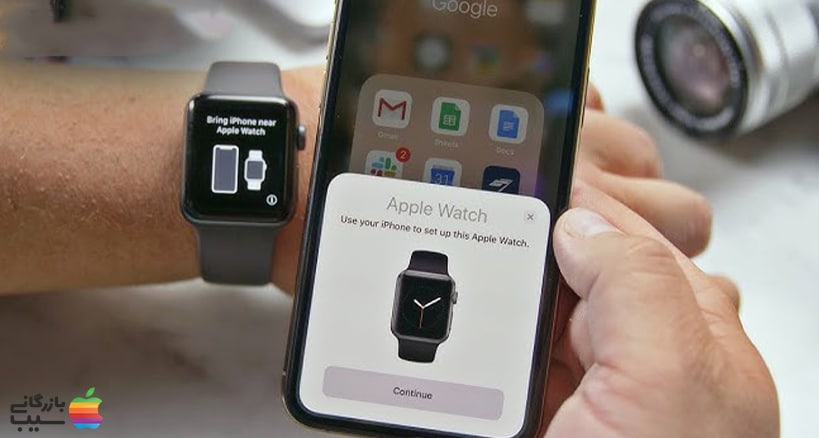
مشکلات رایج در اتصال اپل واچ به آیفون و راه حل آنها
اتصال اپل واچ به آیفون میتواند گاهی اوقات با مشکلاتی همراه باشد. در این مقاله به بررسی برخی از رایجترین مشکلات و راهحلهای آنها میپردازیم:
1. عدم اتصال بلوتوث
- راه حل
- بلوتوث آیفون و اپل واچ را خاموش و روشن کنید.حالت پرواز را در هر دو دستگاه خاموشکنید.فاصله بین آیفون و اپل واچ را کم کنید.دستگاههای دیگر بلوتوثی را از نزدیک خود دور کنید.تنظیمات بلوتوث آیفون را ریست کنید.اپل واچ را ریستارت کنید.
- اپل واچ را از آیفون خود جدا کرده و دوباره آن را جفت کنید.
2. عدم نمایش اپل واچ در لیست دستگاههای بلوتوث آیفون:
- راه حل
- اپل واچ را ریستارت کنید.اپل واچ را به شارژ وصل کنید.تنظیمات بلوتوث آیفون را ریست کنید.iPhone خود را ریستارت کنید.
- نرم افزار iOS و watchOS را به روز رسانی کنید.
بیشتر بخوانید: آموزش حذف اپل آیدی از اپل واچ؛ چگونه اپل ایدی را پاک کنیم؟
3. قطع شدن مکرر اتصال
- راه حل:
- نرم افزار iOS و watchOS را به روز رسانی کنید.
- تنظیمات شبکه آیفون و اپل واچ را ریست کنید.
- از یک شبکه Wi-Fi قوی استفاده کنید.
- از یک روتر 2.4 GHz Wi-Fi استفاده کنید.
- از VPN استفاده نکنید.
4. عدم نمایش اعلان ها
- راه حل
- مطمئن شوید که اعلان ها در آیفون شما فعال هستند.تنظیمات اعلان ها را در اپل واچ خود بررسی کنید.اپل واچ را ریستارت کنید.
- iPhone خود را ریستارت کنید.
5. عدم کارکرد برخی از برنامهها
- راه حل
- مطمئن شوید که برنامه مورد نظر در watchOS پشتیبانی میشود.برنامه را در اپل واچ خود به روز رسانی کنید.
- iPhone خود را ریستارت کنید.
بیشتر بخوانید: زنگ نخوردن اپل واچ؛ علت و روش برطرف کردن زنگ نخوردن آن
تنظیمات اولیه اپل واچ پس از اتصال به آیفون
پس از اتصال اپل واچ به آیفون، باید چند تنظیم اولیه را انجام دهید:
1. زبان و منطقه خود را انتخاب کنید.
اپل واچ شما به طور خودکار زبان و منطقه آیفون شما را تشخیص میدهد. اگر میخواهید آنها را تغییر دهید، میتوانید این کار را در برنامه Watch در آیفون خود انجام دهید.
برای انجام این کار، مراحل زیر را دنبال کنید:
- برنامه Watch را در آیفون خود باز کنید.
- به برگه My Watch بروید.
- General را بزنید.
- Language & Region را بزنید.
- زبان و منطقه مورد نظر خود را انتخاب کنید.

2. یک رمز عبور برای اپل واچ خود تنظیم کنید.
برای محافظت از اطلاعات خود در صورت گم شدن یا دزدیده شدن اپل واچ، باید یک رمز عبور تنظیم کنید.
برای انجام این کار، مراحل زیر را دنبال کنید:
- برنامه Watch را در آیفون خود باز کنید.
- به برگه My Watch بروید.
- Passcode را بزنید.
- Turn On Passcode را بزنید.
- یک رمز عبور را وارد کنید و سپس دوباره آن را برای تأیید وارد کنید.
بیشتر بخوانید: استفاده از اپل واچ بدون گوشی امکانپذیر است؟
Apple Pay . 3 را تنظیم کنید.
Apple Pay به شما امکان میدهد با استفاده از اپل واچ خود پرداخت کنید. برای تنظیم Apple Pay، باید کارت اعتباری یا نقدی را به Apple Wallet خود اضافه کنید.
برای انجام این کار، مراحل زیر را دنبال کنید:
- برنامه Watch را در آیفون خود باز کنید.
- به برگه My Watch بروید.
- Wallet & Apple Pay را بزنید.
- Add Card را بزنید.
- کارت اعتباری یا نقدی خود را اسکن کنید یا اطلاعات آن را به صورت دستی وارد کنید.
- شرایط و ضوابط را بخوانید و بپذیرید.
- کارت خود را تایید کنید.
4. برنامههای مورد علاقه خود را نصب کنید.
میتوانید برنامههای مختلفی را از اپ استور در اپل واچ خود نصب کنید.
برای انجام این کار، مراحل زیر را دنبال کنید:
- برنامه App Store را در اپل واچ خود باز کنید.
- برنامهای را که میخواهید نصب کنید مرور کنید یا جستجو کنید.
- دریافت را بزنید.
- اگر از شما خواسته شد، رمز عبور Apple ID خود را وارد کنید.
بیشتر بخوانید: نقد و بررسی اپل واچ سری 9؛ با جدیدترین ساعت هوشمند اپل آشنا شوید!
5. تنظیمات اعلان خود را سفارشی کنید.
میتوانید انتخاب کنید که کدام اعلان ها را در اپل واچ خود دریافت کنید.
برای انجام این کار، مراحل زیر را دنبال کنید:
- برنامه Watch را در آیفون خود باز کنید.
- به برگه My Watch بروید.
- Notifications را بزنید.
- به پایین اسکرول کنید و برنامهای را که میخواهید برای آن اعلان ها را سفارشی کنید انتخاب کنید.
- Allow Notifications را روشن یا خاموشکنید.
6. تنظیمات سلامتی خود را تنظیم کنید.
شما میتوانید اهداف تناسب اندام خود را تنظیم کنید و پیشرفت خود را در برنامه Fitness ردیابی کنید.
برای انجام این کار، مراحل زیر را دنبال کنید:
- برنامه Health را در آیفون خود باز کنید.
- به برگه Summary بروید.
- Profile Picture خود را بزنید.
- Fitness Goals را بزنید.
- یک هدف برای هر دسته از تناسب اندام تنظیم کنید.
پس از تنظیم اهداف تناسب اندام، میتوانید پیشرفت خود را در برنامه Fitness ردیابی کنید.
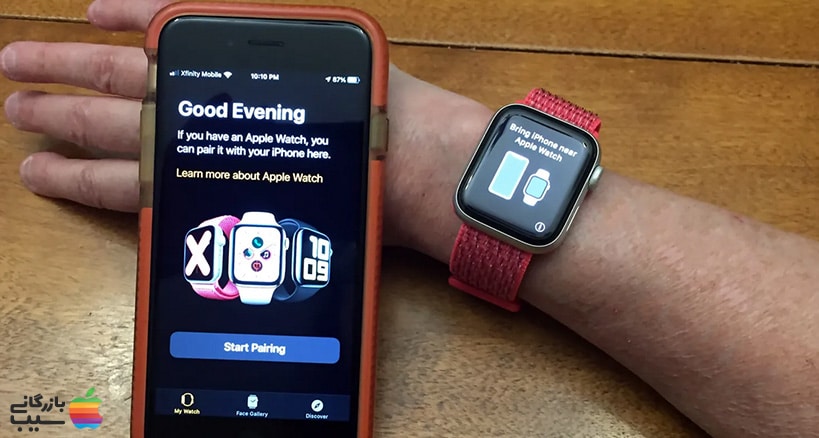
معرفی برنامه Apple Watch در آیفون
برنامه Apple Watch در آیفون، دروازهای به دنیای تنظیمات و امکانات اپل واچ شماست. با استفاده از این برنامه میتوانید:
• جفت کردن اپل واچ با آیفون: اولین قدم برای استفاده از اپل واچ، جفت کردن آن با آیفون شماست. این برنامه این کار را به سادگی و با استفاده از بلوتوث انجام میدهد.
• تنظیمات: میتوانید تمام تنظیمات مربوط به اپل واچ خود را از جمله اعلانات، برنامهها، سلامتی، و تناسب اندام را در این برنامه مدیریت کنید.
• نصب و مدیریت برنامهها: میتوانید برنامههای جدید را از اپ استور مستقیماً روی اپل واچ خود نصب کنید. همچنین میتوانید برنامههای موجود را حذف یا جابجا کنید.
• شخصیسازی: میتوانید واچ فیسهای مختلف را نصب و تنظیم کنید، ظاهر و چینش آیکونها را تغییر دهید، و حتی بند ساعت خود را به صورت مجازی امتحان کنید.
• مشاهده اطلاعات سلامتی و تناسب اندام: میتوانید دادههای مربوط به فعالیتهای ورزشی، ضربان قلب، خواب، و سایر معیارهای سلامتی خود را در این برنامه مشاهده کنید.
• بهروزرسانی: میتوانید سیستم عامل اپل واچ خود را به جدیدترین نسخه بهروزرسانی کنید.
• پیدا کردن اپل واچ: اگر اپل واچ خود را گم کردید، میتوانید از این برنامه برای پیدا کردن آن استفاده کنید.
• پشتیبانی: اگر به مشکلی با اپل واچ خود برخورد کردید، میتوانید از بخش پشتیبانی این برنامه کمک بگیرید.
بیشتر بخوانید: چگونه اپل واچ گم شده را پیدا کنیم؟
نکاتی درباره برنامه Apple Watch
• این برنامه فقط برای آیفونهای دارای iOS 15 یا بالاتر در دسترس است.
• برای استفاده از تمام امکانات این برنامه، باید اپل واچ شما به Wi-Fi یا شبکه تلفن همراه متصل باشد.
• برای جفت کردن اپل واچ با آیفون، باید هر دو دستگاه به بلوتوث و Wi-Fi متصل باشند.
جمعبندی
در این مقاله به بررسی نحوه وصل کردن اپل واچ به گوشی جدید پرداختیم. مراحل اتصال به طور کامل شرح داده شد و نکات مهمی در این زمینه بیان شد.
همانطور که مشاهده کردید، وصل کردن اپل واچ به گوشی آیفون کار آسانی است و تنها چند مرحله ساده دارد. با انجام این کار، میتوانید از تمام مزایای اپل واچ خود بهرهمند شوید.
در پایان، به یاد داشته باشید که برای استفاده از تمام امکانات اپل واچ، باید آن را به طور مرتب با گوشی آیفون خود همگام سازی کنید. این کار به شما امکان میدهد تا اعلان ها، تماسها، پیامها و سایر اطلاعات را از گوشی خود به اپل واچ خود منتقل کنید. برای مشاهده قیمت آیفون 15 و قیمت اپل واچ به سایت بازرگانی سیب مراجعه کنید.
سوالات متداول
1. چه پیشنیازهایی برای اتصال آیفون به اپل واچ لازم است؟
بلوتوث هر دو دستگاه روشن باشد و به یک شبکه Wi-Fi مشترک وصل باشند.
2. چگونه اپل واچ را به گوشی وصل کنیم؟
برای اتصال اپل واچ به گوشی، برنامه Apple Watch را در گوشی باز کنید و مراحل اتصال را دنبال کنید.
3. در صورت بروز مشکل در اتصال، چه راهکارهایی وجود دارد؟
هر دو دستگاه را ریستارت کنید، بلوتوث و Wi-Fi را خاموش و روشن کنید و در نهایت، اپل واچ را به تنظیمات کارخانه بازگردانید.
منبع